一、 如何获取小程序
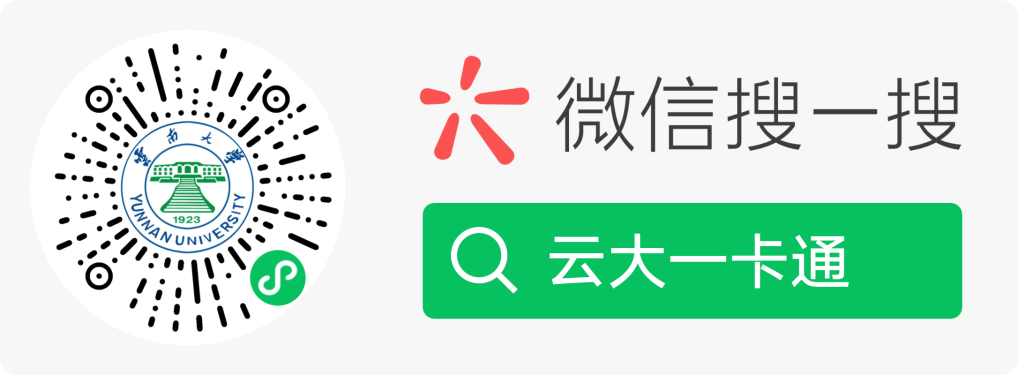
二、 注册绑定
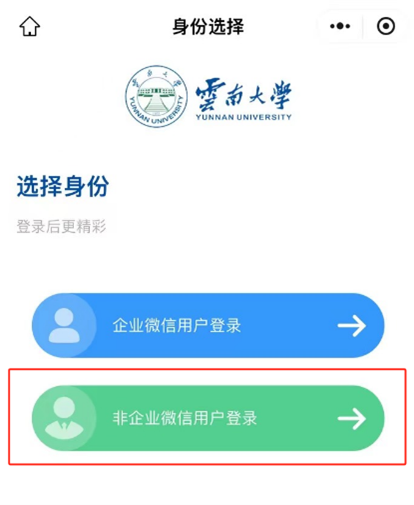
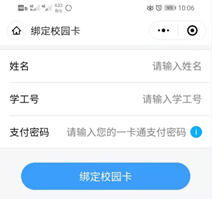
图1 绑定界面
首次进入小程序,选择“非企业微信用户登录”,进行校园卡身份绑定。绑定时要填写您的姓名、学工号以及密码。注意:在填写“支付密码”一栏时,使用的是初始卡密码。初始卡密码为身份证号或护照号后6位,字母用数字零代替。
如果卡密码遗失,请带着校园卡到两校区卡务点进行卡密码重置。
三、功能介绍
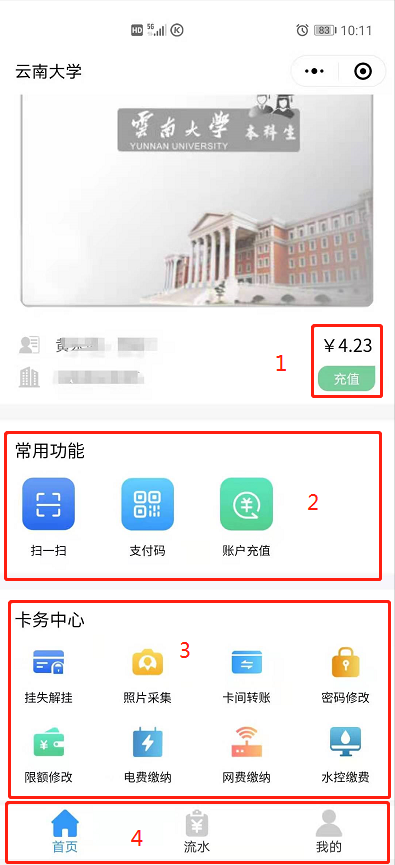
图2 主页面
主页面功能介绍:
1.余额
2.常用功能
3.卡务中心功能
4.导航栏
1.扫一扫
位置:首页→常用功能→扫一扫
目前使用场景:食堂。没带卡可以用该功能扫一扫POS机展示的二维码实现消费。

图1.1 扫一扫
2.支付码
位置:首页常用功能支付码
目前使用场景:部分食堂POS机、超市、校门口进出门、宿舍进出,没带卡可出示支付码由设备读码完成支付\认证。
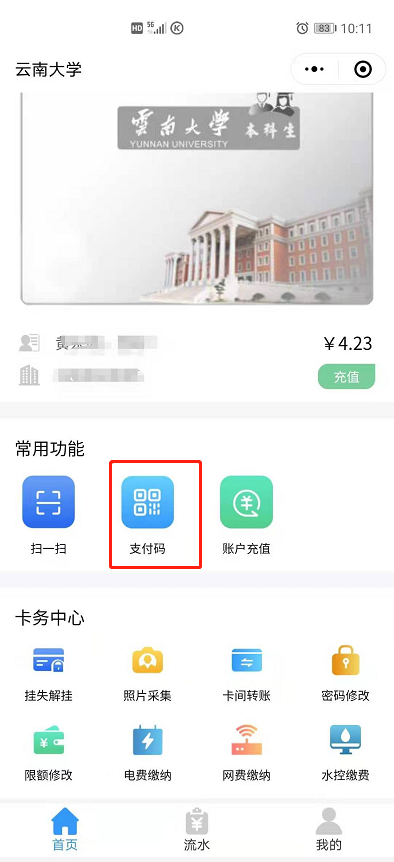
图2.1 支付码
3.账户充值
位置1:首页常用功能账户充值
位置2:首页充值
利用微信给校园卡账户转账。
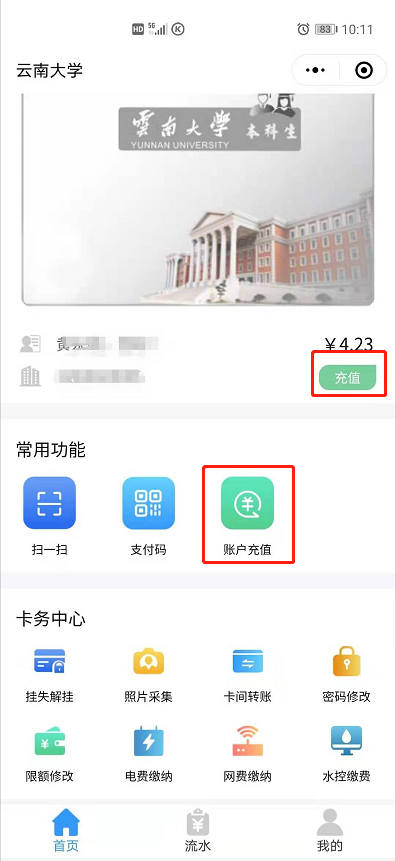
图3.1 充值入口
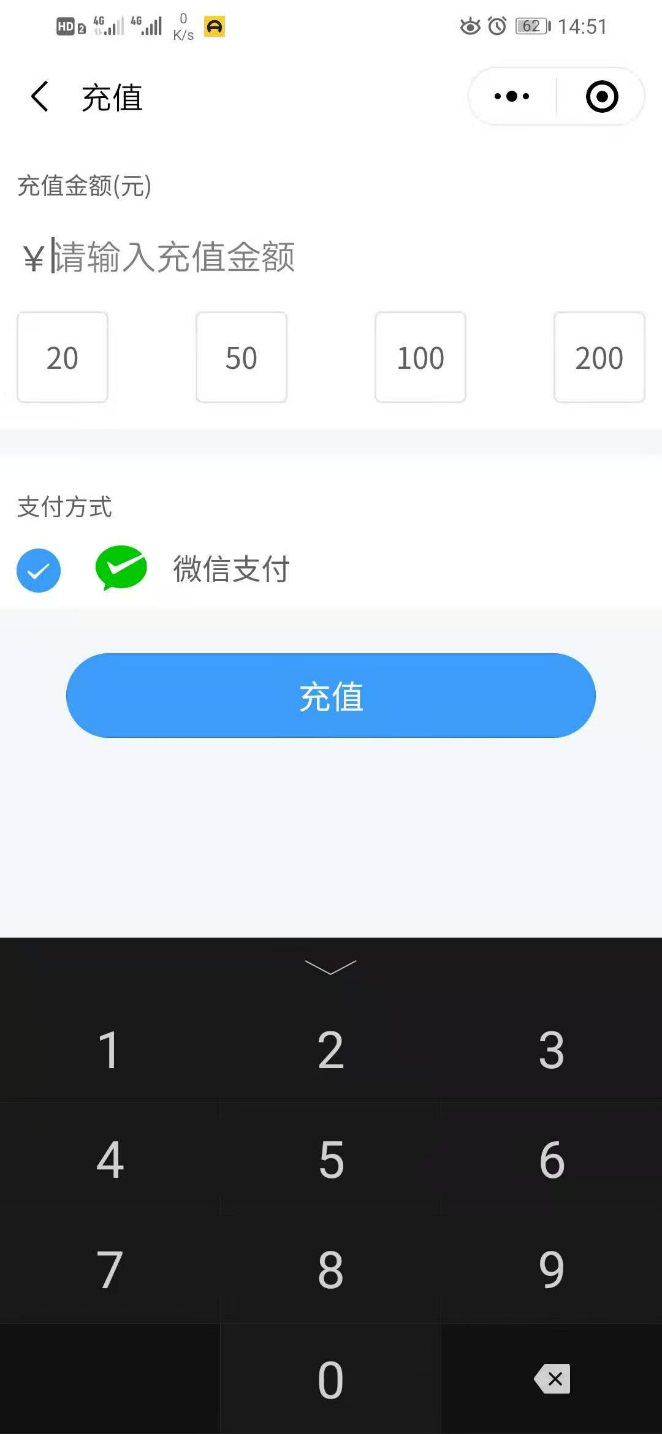
图3.2 充值界面
4.挂失
位置:首页卡务中心挂失解挂
若校园卡丢失,可利用小程序按照下图程序快速挂失,避免卡片被其他人捡到盗刷,保护您的资金安全

图4.1 挂失入口
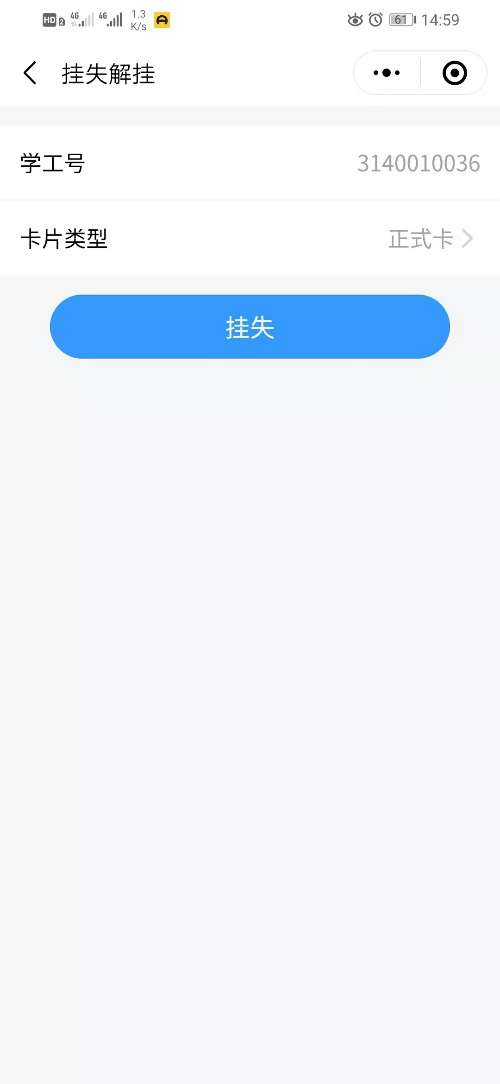
图4.2 挂失界面
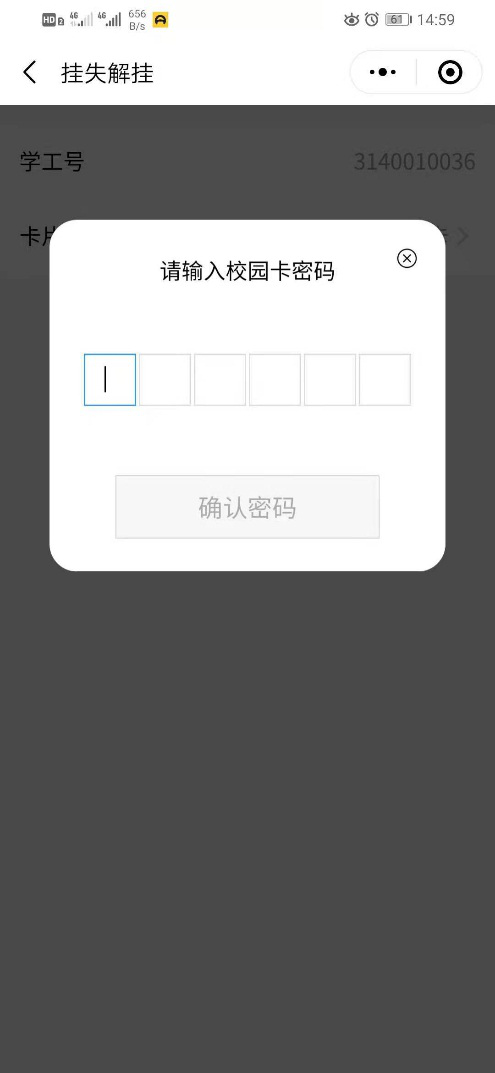
图4.3 卡密码校验
5.解挂
位置:首页—>卡务中心挂失解挂
功能说明:若您校园卡丢失并且已经挂失,后续又找到该卡,可利用此功能解除挂失,恢复校园卡的使用

图5.1 解挂入口
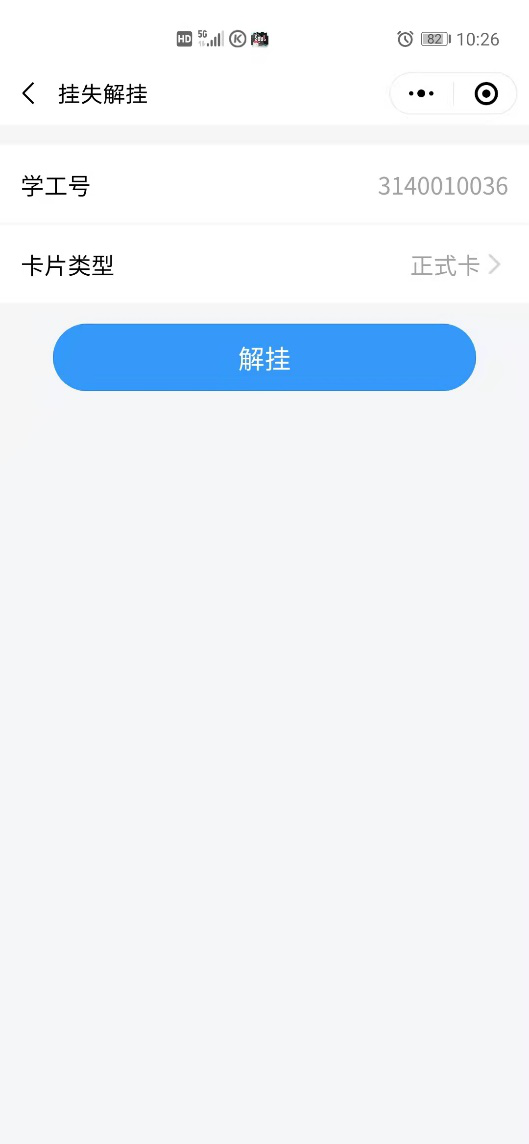
图5.2 解挂界面

图5.3 密码校验
6.照片采集
位置:首页卡务中心照片采集。
功能说明:可用于更换您在一卡通系统中储存的照片。
使用场景:若卡片不慎丢失,如果想需要更换一卡通上的照片,可按照下图操作后,补卡前提前跟工作人员说明即可。

图6.1 照片采集入口
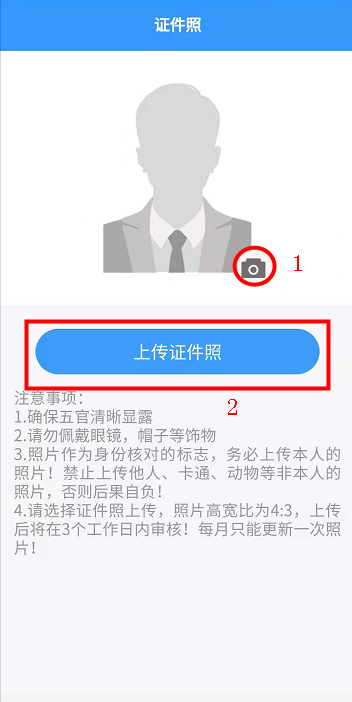
图6.2 采集界面
7.卡间转账
位置:首页卡务中心卡间转账
功能说明:通过输入对方的姓名卡号和转账金额,可向小伙伴账户内转账。
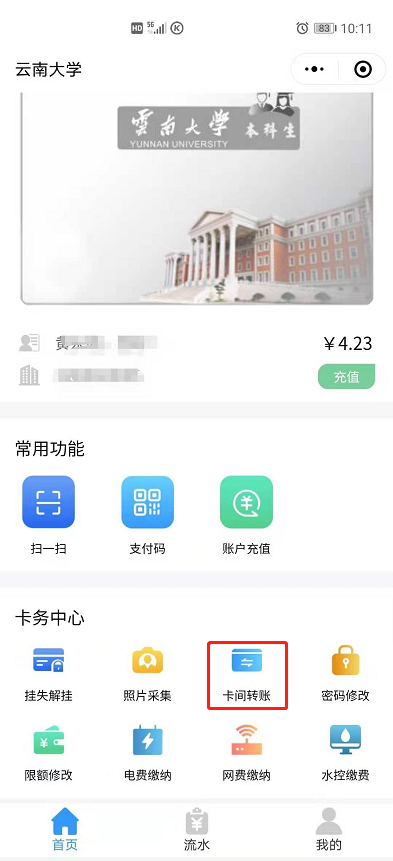
图7.1 卡间转账入口
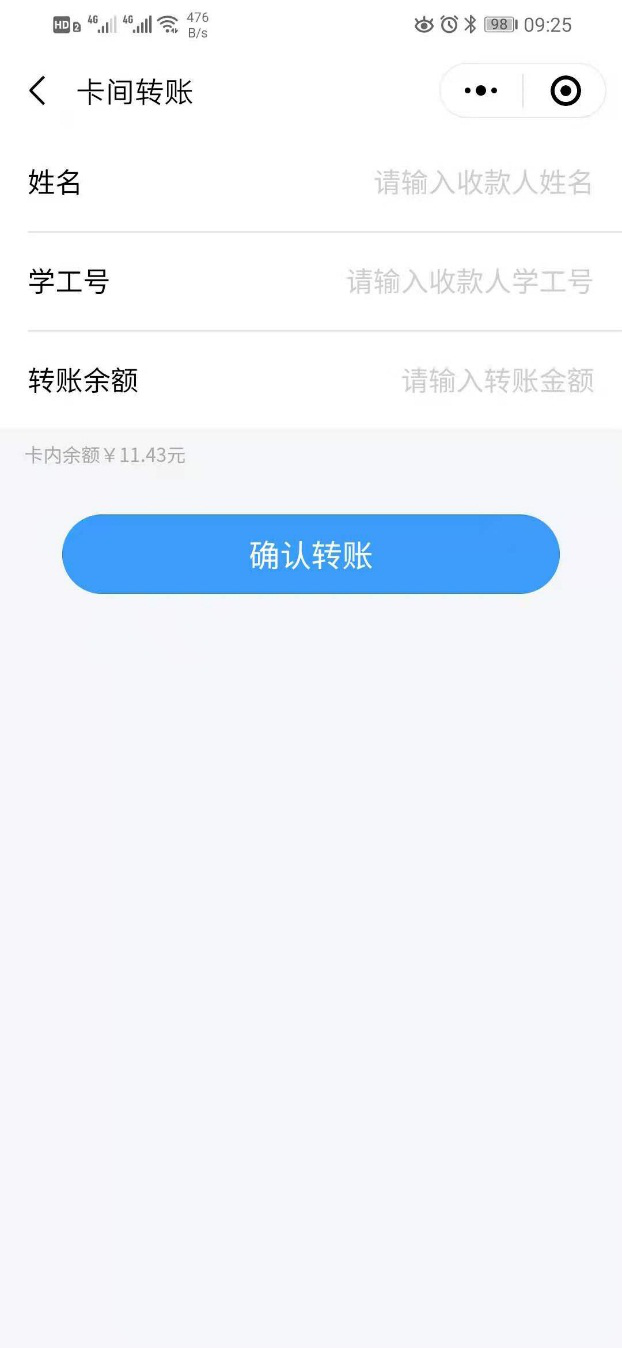
图7.2 转账界面
8.密码修改
位置1:首页卡务中心密码修改
位置2:我的密码修改
功能说明:此功能可修改用户小程序绑定/支付密码
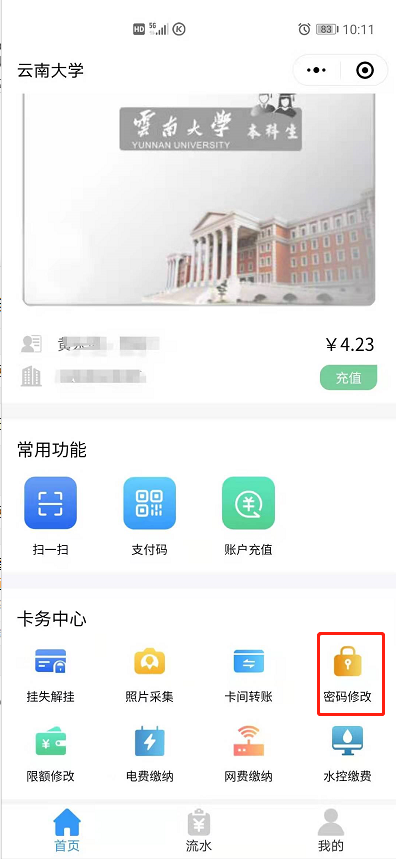
图8.1 密码修改入口1
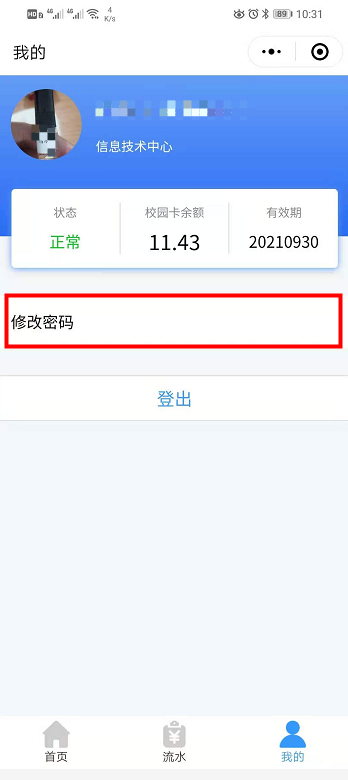
图8.2 密码修改入口2
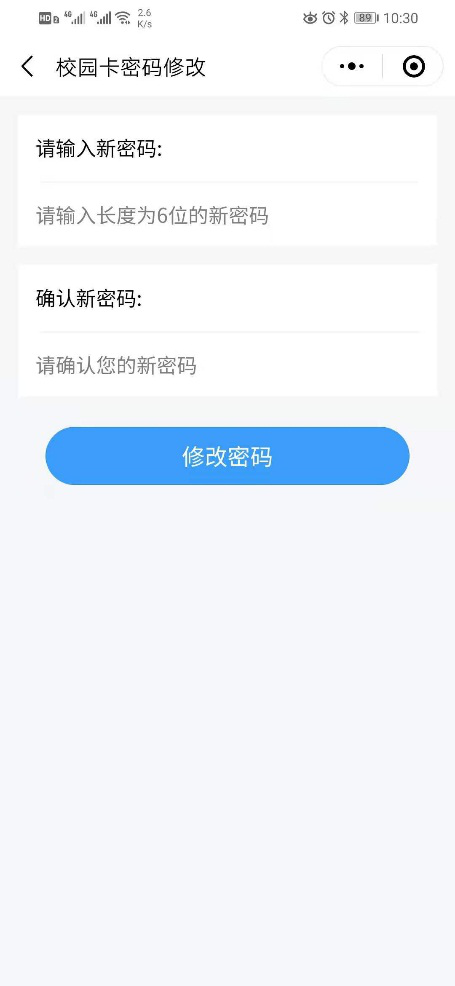
图8.3 密码修改界面
9.限额修改
位置:首页卡务中心限额修改
功能说明:使用小程序支付时,考虑到资金安全,系统设置有单次限额和日累计限额,若您的消费金额超过限额,则需要输入密码进行验证。该功能提供灵活修改限额功能。
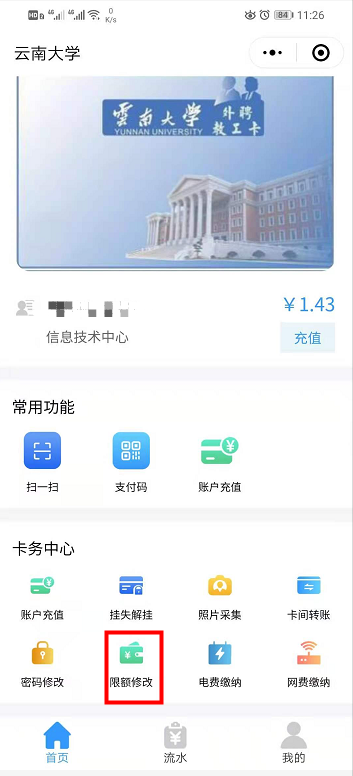
图9.1 修改限额入口
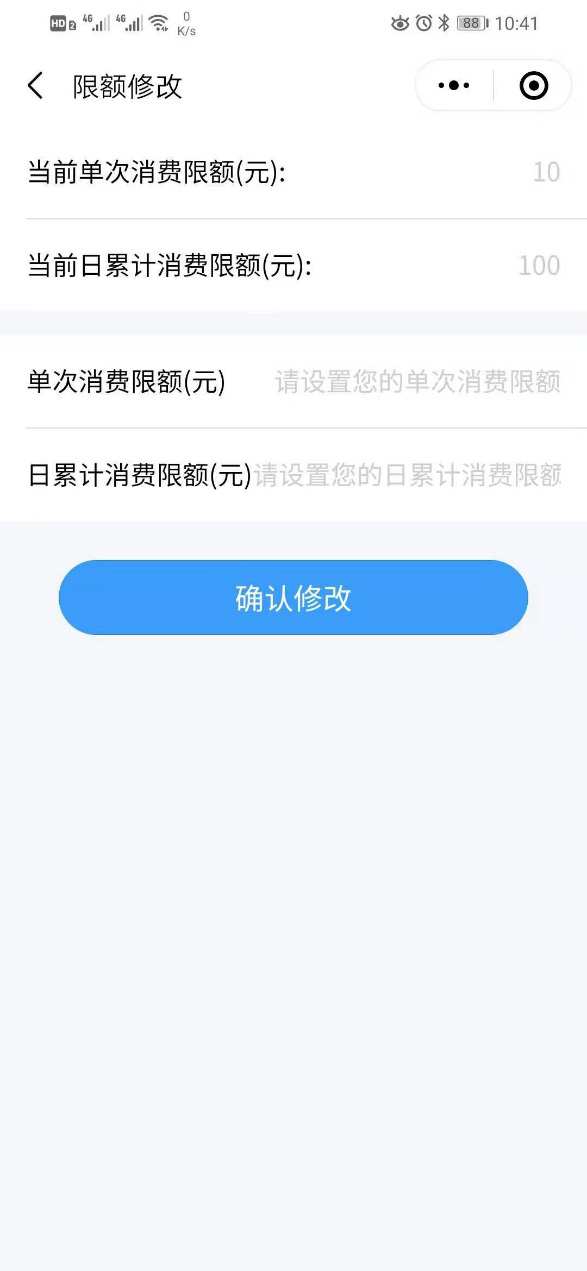
图9.2 修改限额界面
10.电费缴纳
位置:首页卡务中心电费缴纳
功能说明:利用小程序便捷缴纳电费。首次进入需要一次选择用户房间信息,如图8.2所示,完成后会提示是否需要绑定,如图8.3所示,绑定完成后,下次进入就无需再次选择房间位置信息,直接进入缴费页面,如图8.4所示
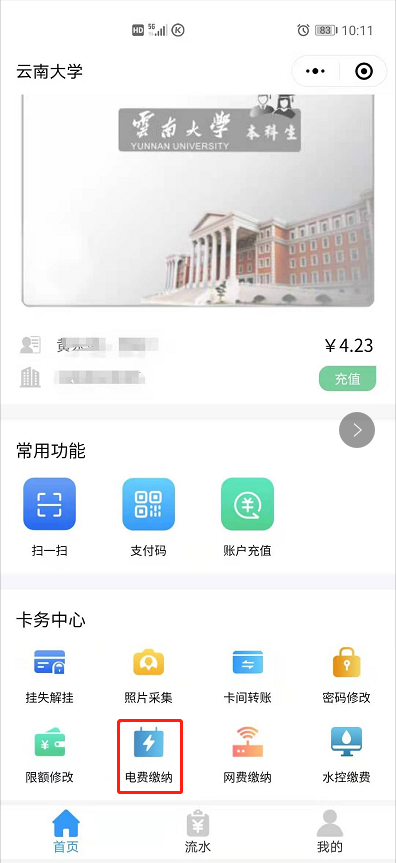
图10.1 入口
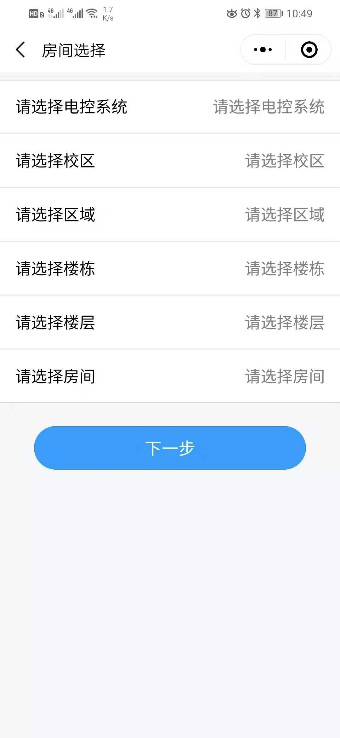
图10.2 选择

图10.3 绑定
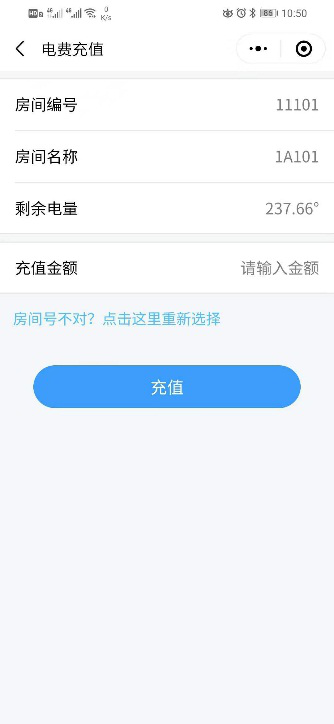
图10.4 再次进入
11.网费缴纳
位置:首页卡务中心网费缴纳
功能说明:可便捷缴纳网费至自己/他人网费账户的电子钱包内。与电费缴纳类似,首次进入系统会提示是否需要绑定账号,绑定之后,下次缴费不再需要输入账号信息可直接缴费。
注意:需要选择您正确的上网套餐,否则将无法上网!
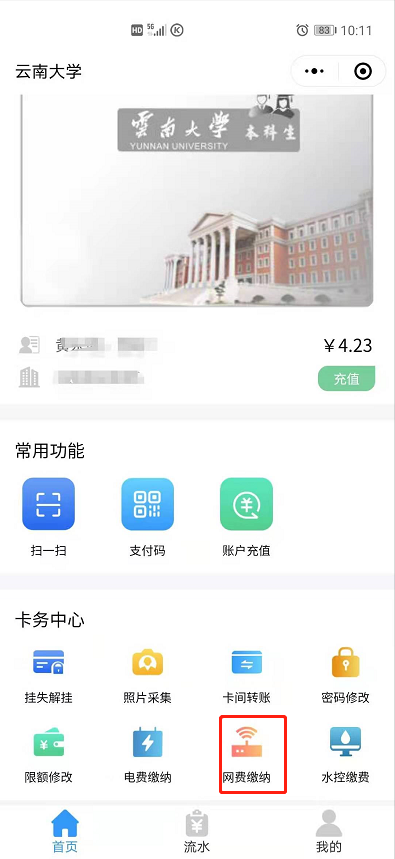
图11.1 入口
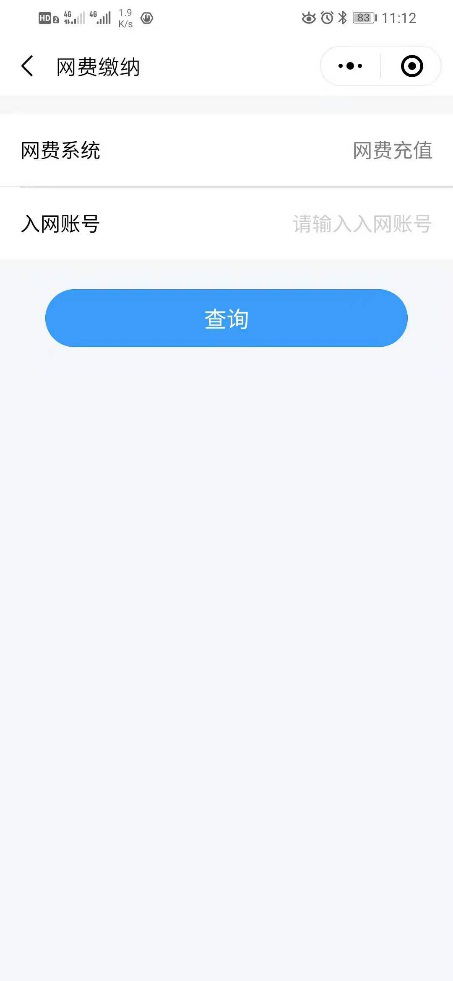
图11.2 查询
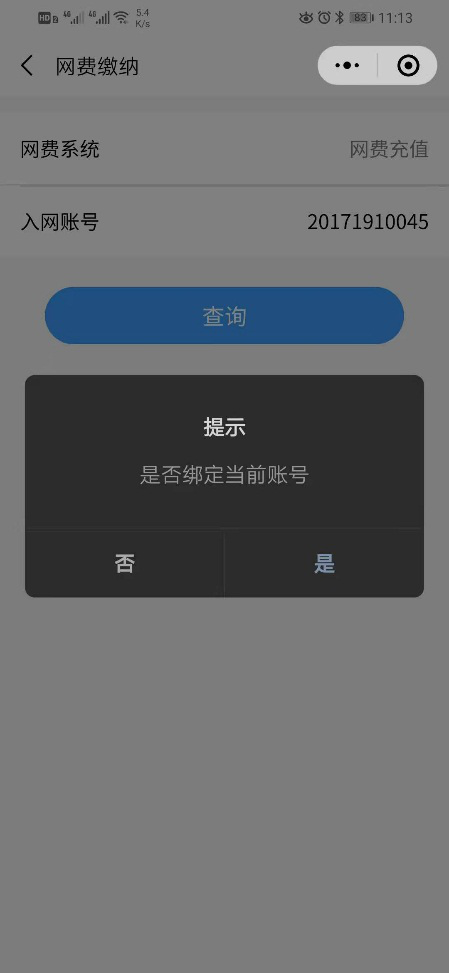
图11.3 绑定
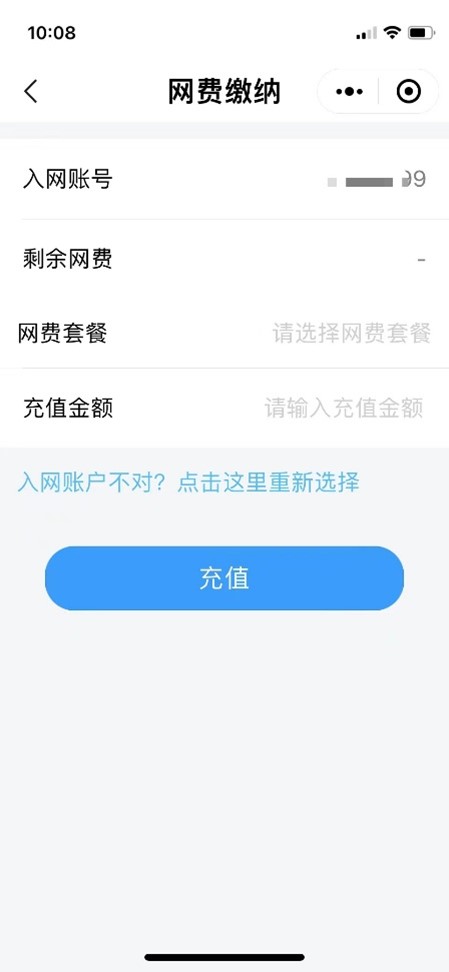
图11.4 选择套餐
12.流水查询
位置:流水交易流水单
功能描述:可查询自己账户内的交易明细

图12.1 流水查询
13.水费缴纳
位置:首页卡务中心水控缴费
功能描述,此功能提供便捷缴纳水费的功能
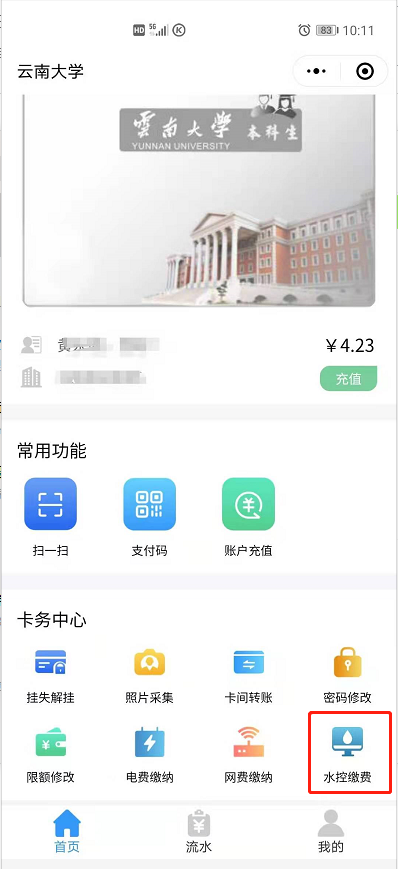
图13.1 水费入口
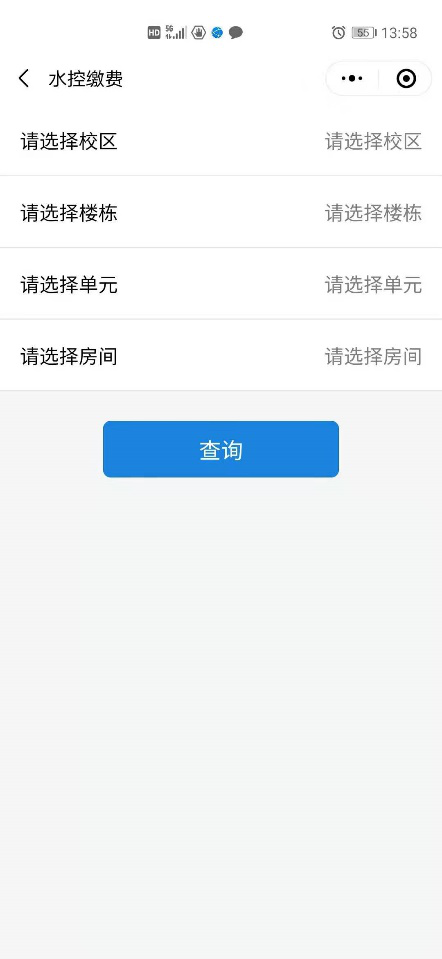
图13.2 选择房间
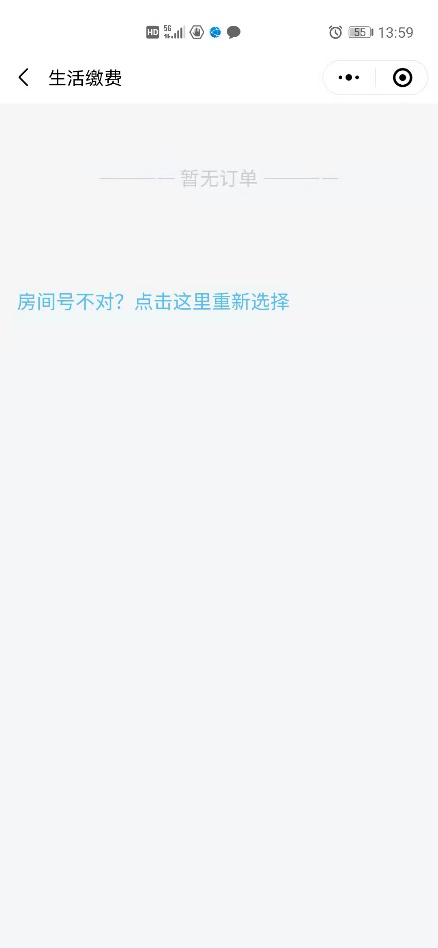
图13.3 缴费